Vous possédez une collection musicale sur votre ordinateur Linux et souhaitez transformer vos fichiers dans un autre format ? Vous êtes à la recherche d’une méthode simple et efficace ? Ce guide vous présente 5 solutions pour convertir vos fichiers audio sous Linux.
1. Ciano
Ciano se distingue par sa simplicité d’utilisation, ce qui en fait un excellent choix, en particulier pour les débutants sous Linux. Pour démarrer la conversion, l’installation de l’application est nécessaire. Commencez par activer le runtime Flatpak sur votre système, puis ouvrez un terminal pour utiliser les commandes Flatpak et installer l’application.
Note: Si vous préférez éviter l’utilisation du terminal, consultez notre guide expliquant comment installer les Flatpaks sans cette interface.
flatpak remote-add --if-not-exists flathub https://flathub.org/repo/flathub.flatpakrepo
flatpak install flathub com.github.robertsanseries.ciano
Une fois l’application installée, suivez les instructions ci-dessous pour convertir vos fichiers audio avec Ciano :
Étape 1 : Lancez Ciano en la recherchant dans le menu des applications.
Étape 2 : Dans la barre latérale gauche, localisez et sélectionnez la section « Musique ». Ciano affichera alors divers formats de conversion. Choisissez celui qui vous convient.
Étape 3 : Après avoir sélectionné le format désiré, une fenêtre s’ouvrira. Cliquez sur « Ajouter un fichier » pour importer votre fichier musical via l’interface de Ciano.
Étape 4 : Une fois le fichier importé, cliquez sur le bouton « Démarrer la conversion » pour lancer le processus.
Ciano vous notifiera lorsque la conversion sera achevée.
2. Gnac
Gnac est une autre option intéressante pour la conversion audio sous Linux. Pour commencer, ouvrez un terminal et suivez les commandes ci-dessous pour installer Gnac sur votre système.
Ubuntu / Debian
Il n’existe malheureusement pas de version récente de Gnac compatible avec Ubuntu ou Debian. Il est donc conseillé d’utiliser un autre convertisseur de cette liste.
Arch Linux
sudo pacman -S gnac
Fedora
sudo dnf install gnac
OpenSUSE
Gnac n’est actuellement pas disponible pour OpenSUSE. Veuillez vous référer à un autre convertisseur de cette liste.
Code source
Si vous êtes un utilisateur d’Ubuntu, Debian ou OpenSUSE et souhaitez utiliser Gnac, et que l’installation traditionnelle n’est pas possible, téléchargez le code source ici et compilez-le.
Après avoir lancé Gnac, voici les étapes pour convertir vos fichiers audio :
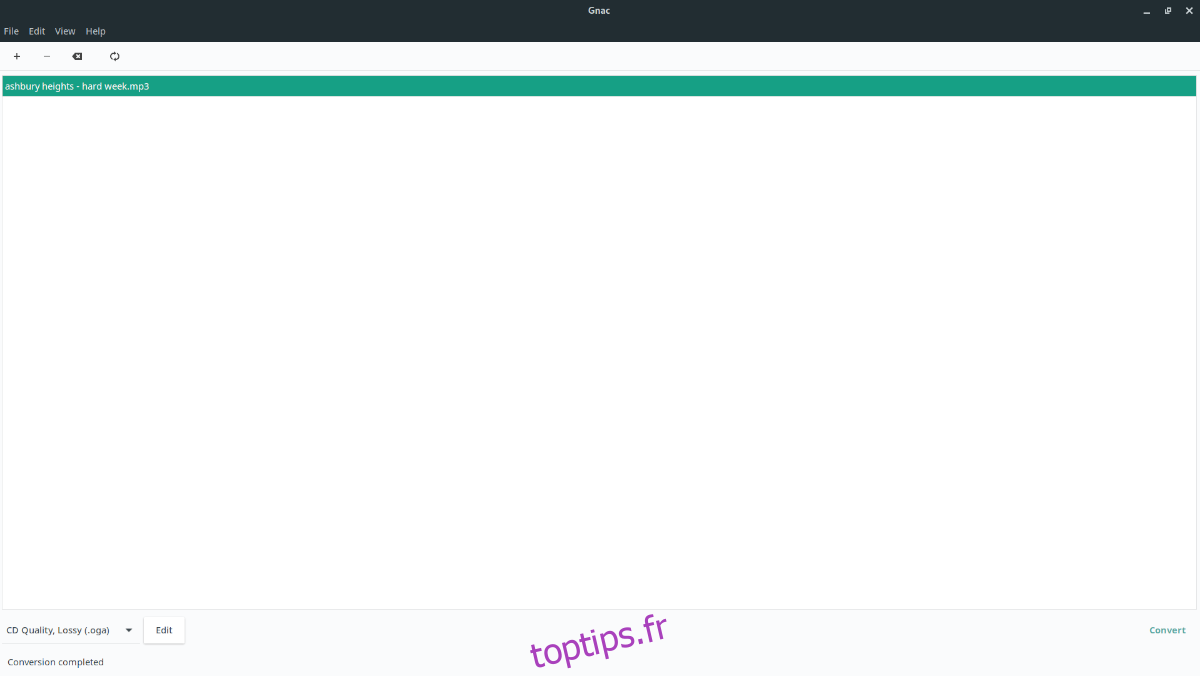
Étape 1 : Cliquez sur le bouton « + » situé en haut à gauche de l’interface de Gnac. Utilisez ensuite l’interface pour importer le fichier audio que vous souhaitez convertir.
Étape 2 : Dans le coin inférieur gauche, modifiez le format de OGA vers le format de votre choix.
Étape 3 : Cliquez sur le bouton « Convertir » pour démarrer la conversion de votre fichier audio.
Une fois le processus terminé, l’indication « Conversion terminée » s’affichera.
3. Convertisseur Sonore
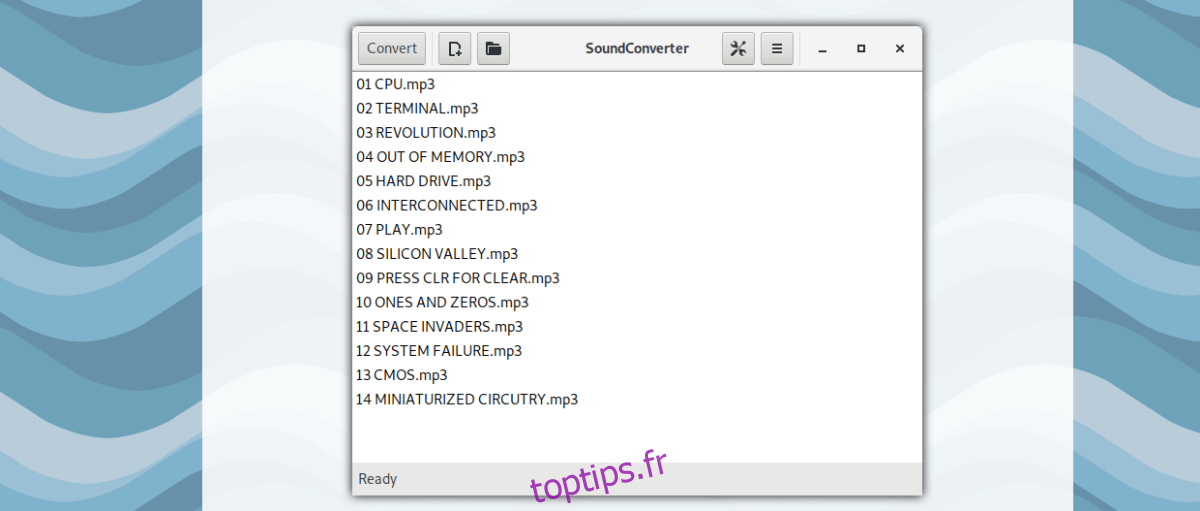
Le Convertisseur Sonore est une troisième option pour convertir vos fichiers audio sous Linux. Cet outil polyvalent a déjà été mentionné dans d’autres articles par le passé.
Le Convertisseur Sonore se distingue par sa prise en charge d’une grande variété de formats, incluant la conversion de vidéo en audio. Si vous souhaitez découvrir comment utiliser cet outil pour convertir vos fichiers audio sous Linux, consultez ce guide.
4. FFaudioConverter
FFMpeg est reconnu comme l’un des outils de transcodage multimédia les plus puissants sous Linux. Il est fréquemment utilisé comme moteur pour de nombreux logiciels. Cependant, sa complexité peut poser problème aux utilisateurs débutants. C’est là qu’intervient FFaudioConverter, une interface utilisateur conviviale qui utilise FFMpeg en arrière-plan pour faciliter la conversion des fichiers audio.
Pour démarrer, vous devez installer FFaudioConverter sur votre PC Linux. Commencez par configurer le runtime Flatpak sur votre machine, puis utilisez les commandes ci-dessous pour installer FFaudioConverter en tant que Flatpak.
Note: Si vous préférez éviter l’installation par le terminal, suivez notre guide expliquant comment installer les Flatpaks sans interface en ligne de commande.
flatpak remote-add --if-not-exists flathub https://flathub.org/repo/flathub.flatpakrepo
flatpak install flathub com.github.Bleuzen.FFaudioConverter
Une fois l’application installée, suivez ces étapes :
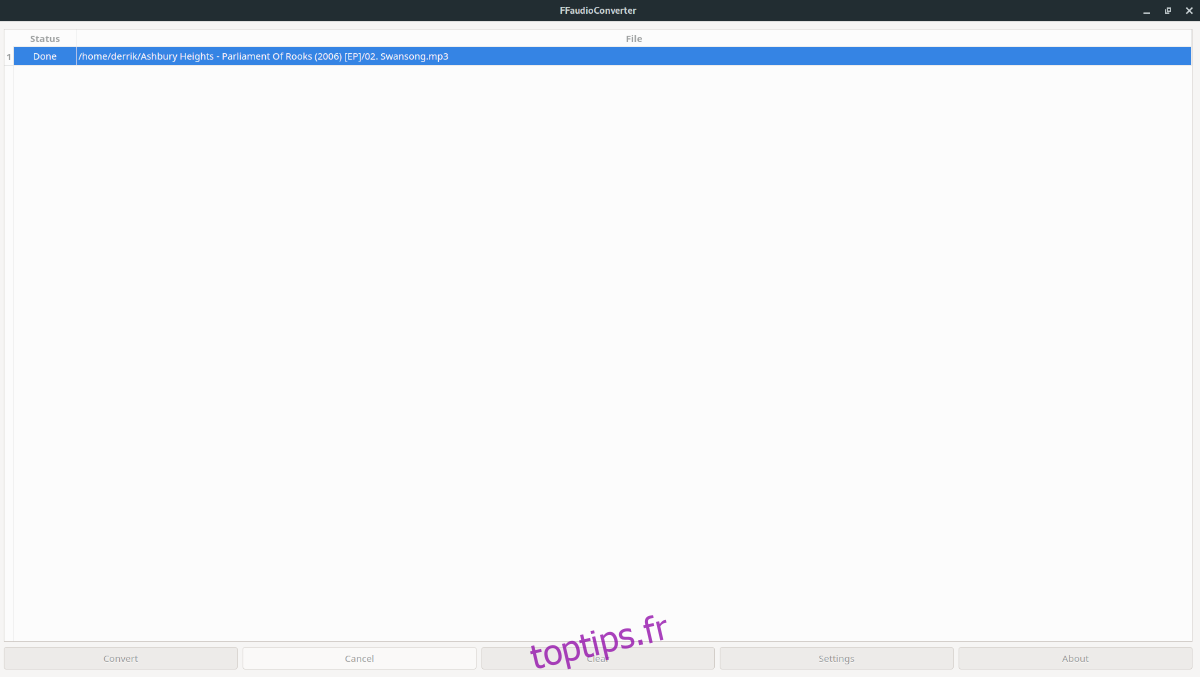
Étape 1 : Lancez l’application. Une fois ouverte, ouvrez votre explorateur de fichiers Linux et glissez-déposez un fichier audio dans la fenêtre de FFaudioConverter.
Étape 2 : Cliquez sur le bouton « Paramètres » pour ajuster le « Format » et la « Qualité » en fonction de vos besoins.
Étape 3 : Cliquez sur « Convertir » pour lancer la conversion.
Lorsque la conversion est terminée, l’état « Terminé » s’affichera dans la file d’attente.
5. FFmpeg
Bien que FFMpeg puisse paraître intimidant pour les débutants, il s’agit d’un outil extrêmement puissant pour la conversion audio. Pour utiliser FFMpeg, commencez par l’installer avec les commandes ci-dessous :
Ubuntu
sudo apt install ffmpeg
Debian
sudo apt-get install ffmpeg
Arch Linux
sudo pacman -S ffmpeg
Fedora
sudo dnf install ffmpeg
OpenSUSE
sudo zypper install ffmpeg
Une fois l’application installée, ouvrez un terminal. Utilisez ensuite la commande ffmpeg pour convertir votre fichier audio, en ajustant l’exemple de commande ci-dessous en fonction de vos besoins :
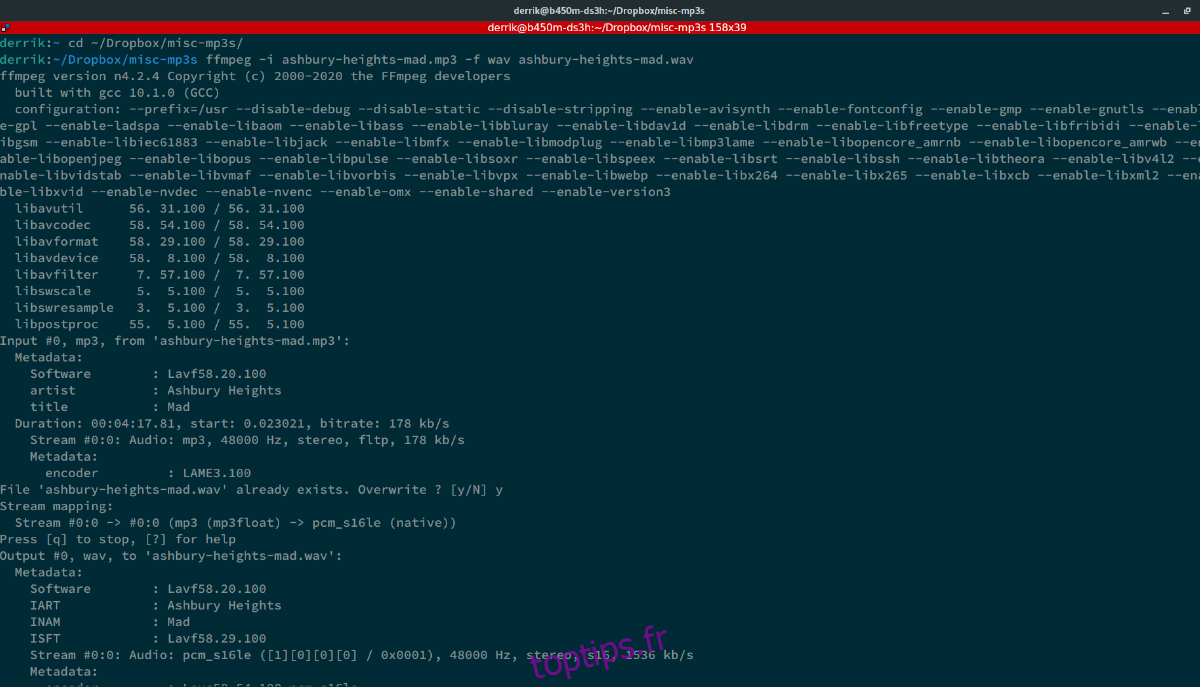
ffmpeg -i audio-file.format -f format audio-file.newformat
Si vous rencontrez des difficultés lors de l’utilisation de FFMpeg, ne vous inquiétez pas ! Un manuel d’utilisation détaillé est disponible pour vous guider. Pour y accéder, ouvrez un terminal et exécutez la commande man ffmpeg. Vous pouvez également enregistrer le manuel dans un fichier texte avec la commande ci-dessous :
man ffmpeg >> ~/ffmpeg-manual.txt
Vous pourrez alors ouvrir et consulter le fichier texte à votre convenance. N’hésitez pas non plus à consulter la fonction d’aide, accessible via la commande :
ffmpeg --help
Comme pour le manuel, vous pouvez enregistrer cette aide dans un fichier texte avec :
ffmpeg --help >> ~/ffmpeg-help.txt
Conclusion
Ce guide a présenté 5 méthodes pour transformer vos fichiers audio d’un format à un autre. Nous espérons qu’il vous aura démontré que la conversion audio sous Linux est plus simple que vous ne l’imaginiez !